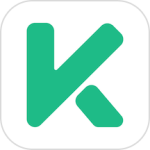iPhone 14 Pro备忘录怎么用PDF格式分享到微信
作者:月月
时间:2022-10-28 17:48
苹果的iPhone 14 pro优势最近很多小伙伴新购入的手机,对于很多功能的使用还是十分陌生的,比如说自己在热搜上看见很多说苹果自带备忘录好用的评价,但是自己也不会操作啊,比如说iPhone 14 Pro备忘录应该要怎么用PDF格式分享到微信呢?大家赶快一起来来看看吧。
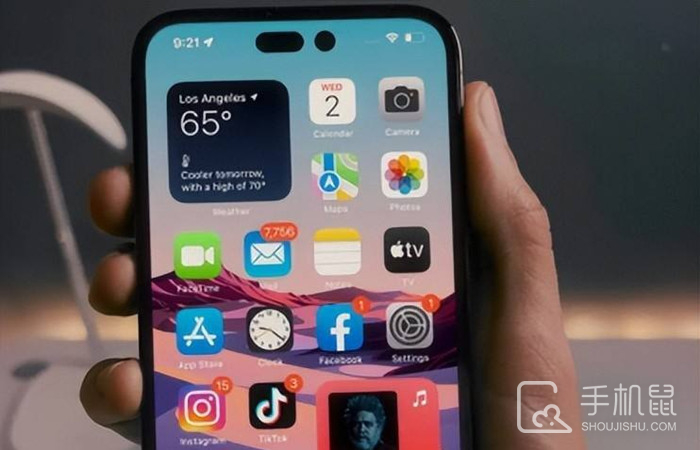
iPhone 14 Pro备忘录怎么用PDF格式分享到微信
1、在iPhone打开备忘录APP
2、选择需要的备忘录内容。
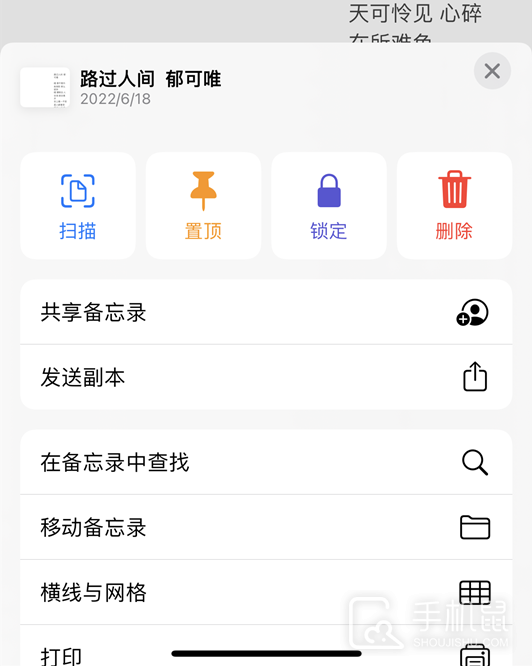
3、点击右上角的(...)
4、点击打印
5、在跳出来的页面双指放大页码
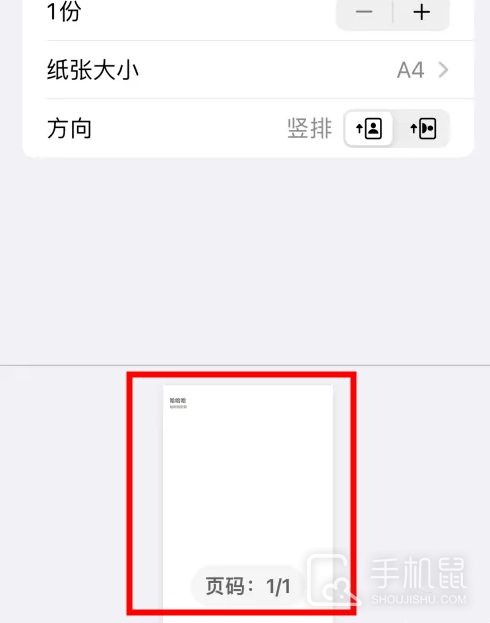
6、然后点击左下角的分享
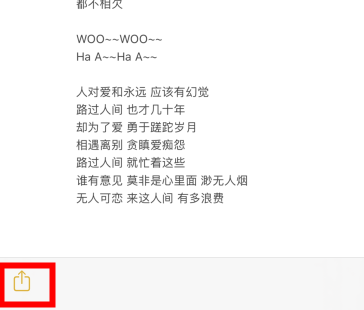
7、选择微信,就可以分享出去了
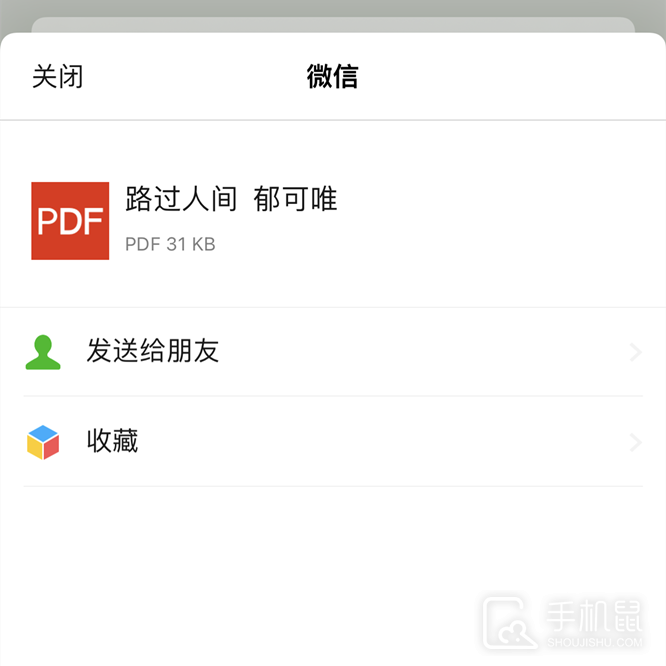
iPhone 14 Pro屏幕尺寸介绍
iPhone 14 Pro采用了一块6.1英寸的OLED屏 ,搭配上精美耐用的航空级铝金属设计和5种绚丽外观,给用户全新的体验。
iPhone 14 Pro的屏幕使用了ProMotion自适应刷新率技术,最高可达120Hz以及2556x1179的分辨率,绚丽的超视网膜 XDR 显示屏采用 OLED 技术,HDR 峰值亮度可达 1600 尼特,还拥有 2,000,000:1 的对比度并支持杜比视界。
以上就是iPhone 14 Pro备忘录怎么用PDF格式分享到微信的相关介绍了,其实苹果的备忘录真的是一个被忽视的强劲APP,相当于“扫地僧”的感觉吧,在备忘录上面可以完成很多操作哟。
相关专栏
- iPhone14pro使用教程
-
 iPhone14Pro怎么设置APP屏幕使用时间
iPhone14Pro怎么设置APP屏幕使用时间2023-08-03
-
 iPhone14Pro锁屏怎么快速打开相机
iPhone14Pro锁屏怎么快速打开相机2023-08-01
-
 iPhone14Pro拍照地理位置怎么关
iPhone14Pro拍照地理位置怎么关2023-07-31
-
 iPhone14Pro订阅费用怎么申请退款
iPhone14Pro订阅费用怎么申请退款2023-07-04
-
 iPhone 14 pro如何清理内存
iPhone 14 pro如何清理内存2023-03-15
-
 iPhone 14 Pro怎么关闭息屏显示的壁纸
iPhone 14 Pro怎么关闭息屏显示的壁纸2023-02-28
相关产品导购
| 型号 | 配置 | 价格 | 去逛逛 |
| iPhone 15 Pro Max | 8G+256G,8G+512G,8G+1TB | ¥9999 | 点击逛逛 |
| iPhone 15 Pro | 8G+256G,8G+512G,8G+1TB | ¥7999 | 点击逛逛 |
| iPhone 15 Plus | 6G+128G,6G+256G,6G+512G | ¥6999 | 点击逛逛 |
| iPhone 15 | 6G+128G,6G+256G,6G+512G | ¥5999 | 点击逛逛 |
| iPhone 14 | 6G+128G,6G+256G,6G+512G | ¥5999 | 点击逛逛 |
| iPhone 14 Pro | 8G+128G,8G+256G,8G+512G,8G+1TB | ¥7999 | 点击逛逛 |